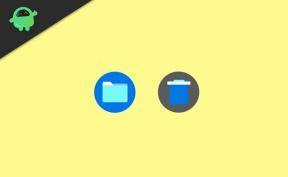Hur ställer jag in en anpassad batteriladdningsgräns på Android-enhet?
Android Tips Och Tricks / / August 05, 2021
Efter varje laddning och urladdning av enheten slits batteriet. Att ständigt ladda till full kapacitet och urladdning minskar batteriets livscykel. Det finns därför ett behov av att minska detta slitage för att få fler livscykler ur ditt batteri.
Så frågan är, hur man gör det? Tack och lov finns det några appar tillgängliga för att göra detta möjligt. Men för att förhindra att din enhet laddas utöver den inställda gränsen behöver du root-åtkomst.
Det finns dock några appar tillgängliga som hjälper dig att ställa in en anpassad batteriladdningsgräns i Android-enheten manuellt. Vi kommer att behandla dem båda i den här artikeln.
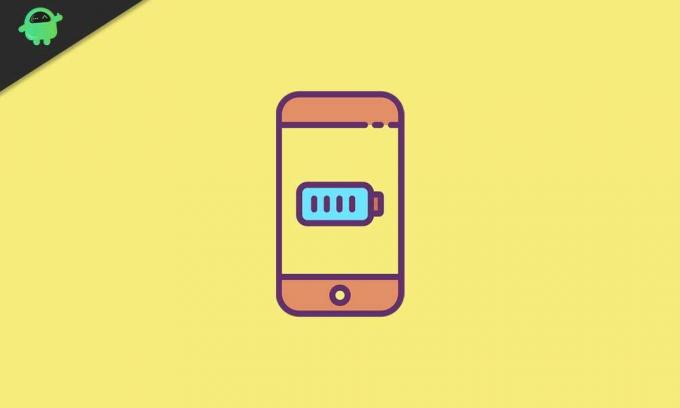
Innehållsförteckning
-
1 Hur ställer jag in en anpassad batteriladdningsgräns på en Android-enhet?
- 1.1 För icke-rotanvändare
- 1.2 För rotanvändare
- 2 Slutsats
Hur ställer jag in en anpassad batteriladdningsgräns på en Android-enhet?
För icke-rotanvändare
Det finns några appar som kan meddela dig när en viss gräns uppnås. För att du ska kunna stänga av laddaren manuellt och koppla bort dina enheter rekommenderar vi att du använder Accubattery. Det finns många funktioner som hjälper dig att öka batteriets livslängd och livscykel. En av dem är funktionen för att ställa in laddningsgränsen, och appen varnar dig när gränsen nås. Även om detta inte förhindrar laddning över gränsen kan du koppla ur laddaren manuellt.
- Hämta appen från här:
- Efter installationen öppnar du och laddar din mobil.
- Du får ett skjutreglage ovanpå laddningsanimationen i appen.
- Flytta skjutreglaget för att ställa in laddningsgränsen.

När gränsen har uppnåtts får du ett meddelande. Du kan säkert koppla ur telefonen.
För rotanvändare
Du sparar lite arbete om du har root-åtkomst. Eftersom rooting ger ytterligare kontroll över din telefon finns det en app som begränsar laddningen över den inställda gränsen. Den finns i Play Store men kräver root-åtkomst.
- Först ladda ner appen härifrån.
- Efter installationen ansluter du laddaren till den inställda gränsen för laddning till önskad gräns.
- Du kan se att det kommer att finnas en annan skjutreglage i appen. inställningen för låg laddningsgräns. Om laddningsnivåerna faller till det inställda värdet börjar appen ladda din enhet.
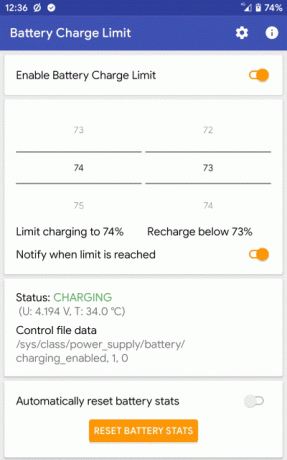
Men den här appen stöder inte alla mobiltelefoner. Eftersom det finns många typer av enheter och det inte går att skapa en app för de flesta av dem.
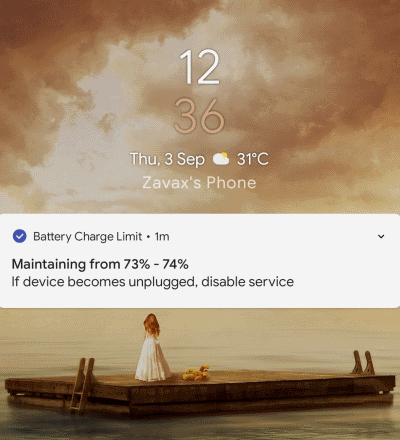
Därför använder denna app kontrollfiler. Dessa filer har kontrollinformation som är specifik för din enhet. Så om en kontrollfil inte fungerar kan du byta till en annan.

Så här ställer du in kontrollfilen på din enhet:
- Tryck på inställningsikonen högst upp i appen.
- Klicka på kontrollfilen under kontrollfildata.
- Välj någon annan fil i listan och kontrollera om det fungerar.

Om du inte vill använda några appar finns det vissa anpassade romer som kan göra den här uppgiften. Du måste dock låsa upp din bootloader och installera en anpassad ROM (om tillgänglig för din enhet).
Detta är en lång väg, men ändå är det bra att ha alternativ. Till exempel erbjuder Havoc OS sådana funktioner inbyggt. Om din enhet är under listan som stöds av den kan du lika gärna ge dem ett försök.

Slutsats
Så när du ställer in laddningsgränser på din telefon förlängs batteriets totala livslängd genom att minska laddningscyklerna. Detta hjälper till att minska batteriets slitage. Som du kan se är det enkelt att ställa in kontrollgränsen om du har root-åtkomst.
Även om du inte vill riskera att rota din enhet räcker det manuella alternativet (Accu-batteri).
Om du verkligen är orolig för att minska batteriets livslängd, skulle jag säga att det är värt att rota och installera anpassade ROM-skivor. Är inte anpassning anledningen till att du i första hand har valt Android ??
Redaktörens val:
- Så här tar du bort demoläge och låser upp mönsterlås på Oppo 2020
- Så här aktiverar du biometrisk (fingeravtryck, ansikte eller irisskanner) i Google Autofill
- Ladda ner Easy Jtag v3.7.0.20 - Senaste uppdatering 2020
- Så här aktiverar du delning i närheten på Samsung Galaxy Note 20 eller 20 Ultra
- Nedgradera Realme X2 Pro Android 10 till Android 9.0 Pie - återställningsguide
Rahul är en datavetenskaplig student med ett stort intresse för teknik- och kryptovaluta-ämnen. Han tillbringar större delen av sin tid med att antingen skriva eller lyssna på musik eller resa oskådda platser. Han tror att choklad är lösningen på alla hans problem. Livet händer och kaffe hjälper.